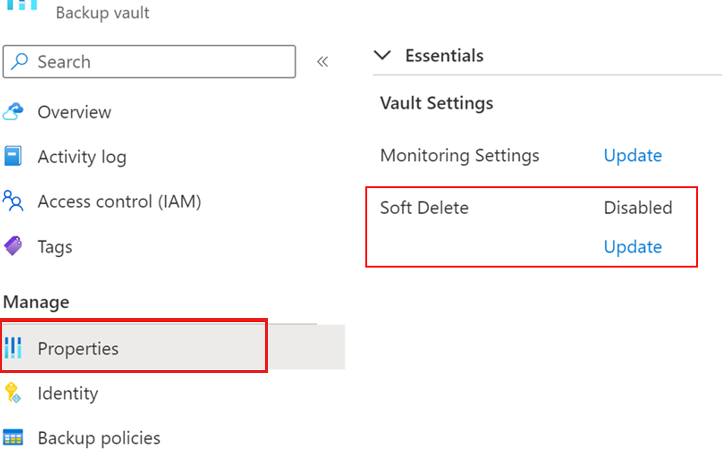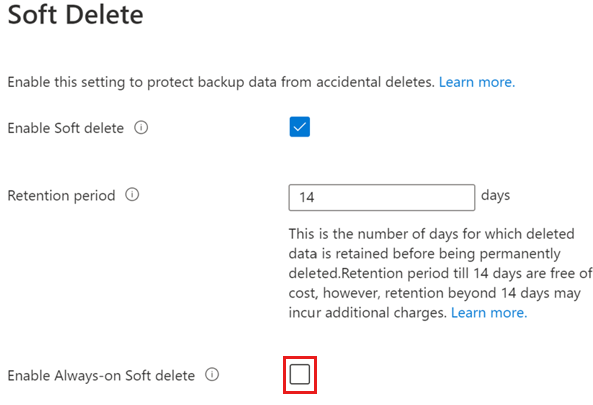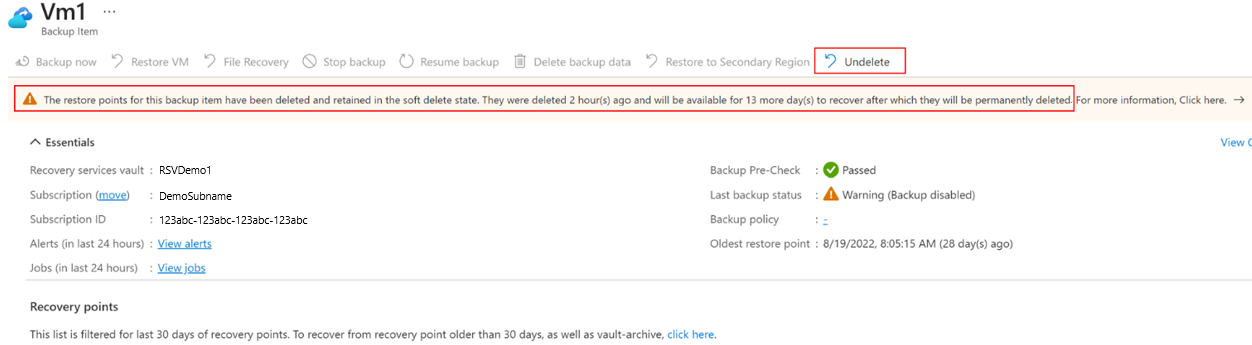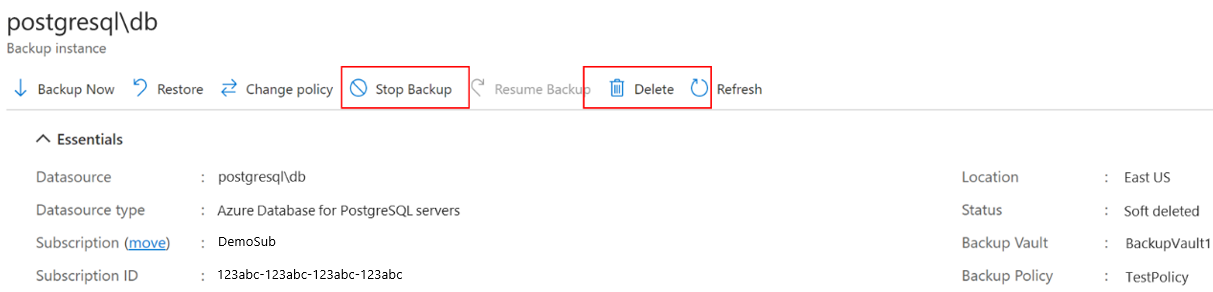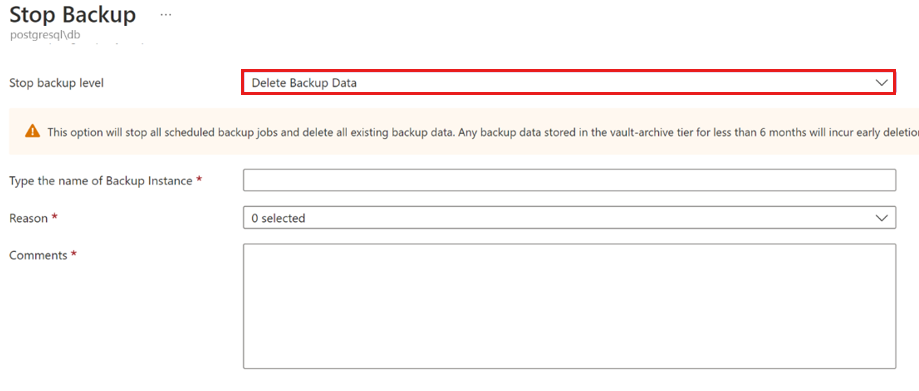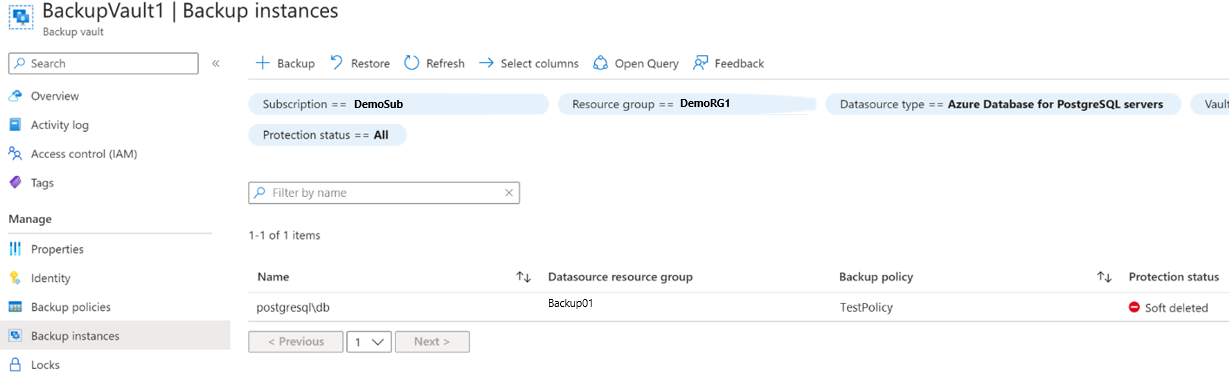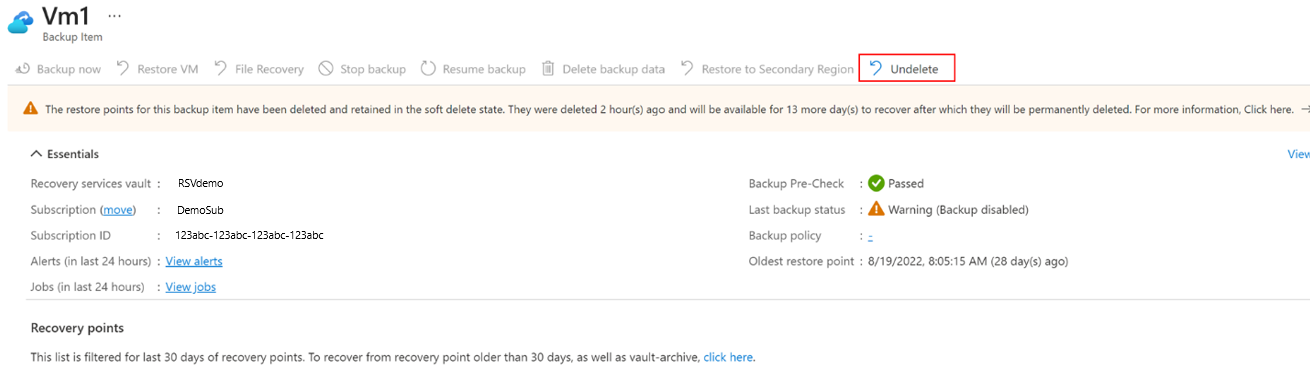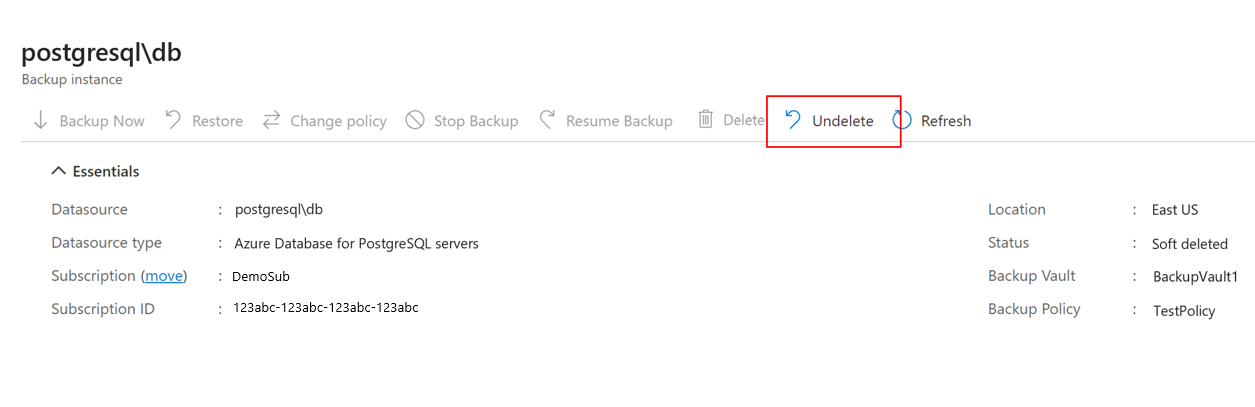本文介绍如何配置和使用 软删除 来保护数据和恢复备份(如果已删除)。
注意
通过将软删除状态启用为 Always-on 来启用增强的软删除后,无法为该保管库禁用它。
先决条件
在保管库上配置和管理增强型软删除之前,请查看以下先决条件:
- 恢复服务保管库和备份保管库支持增强式软删除。
- 增强型软删除适用于恢复服务保管库和备份保管库中的所有保管库工作负载。 但是,它目前不支持操作层工作负载,例如 Azure 文件存储备份、Blob 的操作备份、磁盘和 VM 快照备份。
- 对于混合备份(使用 MARS、DPM 或 MABS),启用 Always On 软删除后,将禁止通过 Azure 门户取消注册服务器和删除备份。 如果不想保留备份的数据,建议不要在服务器停用之前为保管库启用“始终启用软删除”或对删除数据执行停止保护操作。
- 对于保管库备份,在 14 天的默认软删除期内不会产生保留费用;超出此时间后,会收取常规备份费用。
启用始终保持打开状态的软删除
默认将为创建的所有新保管库启用软删除。 要使启用的设置不可逆,请选择“启用始终打开的软删除”。
选择保管库
请执行下列步骤:
转到“恢复服务保管库”“属性”。
在“安全设置”下,选择“更新”以修改软删除设置。
云和混合工作负载的软删除设置已启用,除非之前已显式将其禁用。
如果在“软删除”边栏选项卡中为任何工作负载类型禁用了软删除设置,请选中相应的复选框以启用它们。
注意
为混合工作负载启用软删除也会启用其他安全设置,例如多重身份验证,以及针对本地服务器中运行的工作负载备份发出的警报通知。
选择介于 14 和 180 之间的天数,以指定软删除保留期。
注意
- 软删除可免费使用 14 天。 但是,如果软删除保留期超过 14 天,则处于软删除状态的已删除实例会收费。 了解定价详细信息。
- 配置后,软删除保留期将适用于保管库中云和混合工作负载的所有已软删除实例。
选中“启用始终打开的软删除”复选框,以启用软删除并使其不可逆。
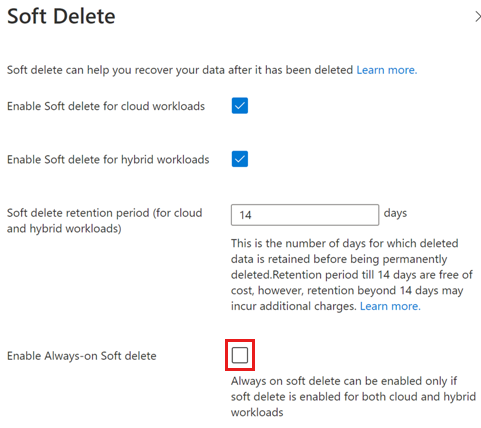
注意
如果选择“启用始终打开的软删除”,请选中确认复选框以继续。 启用后,无法禁用此保管库的设置。
选择“更新”以保存更改。
删除备份项
即使启用了软删除设置,也可以删除备份项/实例。 但是,如果启用了软删除,则已删除的项不会立即永久删除,而是根据配置的保留期保持软删除状态。 软删除会将已删除的数据保留 14180 天,从而推迟备份数据的永久删除。
选择保管库
请执行下列步骤:
转到要删除的备份项。
选择“停止备份”。
在“停止备份”页上,从下拉列表中选择“删除备份数据”以删除实例的所有备份。
提供适用的信息,然后选择“停止备份”以删除实例的所有备份。
删除操作完成后,备份项将转为软删除状态。 在“备份项”中,软删除的项以红色标记,上次备份状态会显示已禁用该项的备份。
在项详细信息中,软删除的项不会显示恢复点。 此外,还会出现一条通知来指明该项的状态,以及在永久删除该项之前剩余的天数。 可以选择“取消删除”来恢复软删除的项。
注意
当项处于软删除状态时,在其过期时不会根据备份策略清理恢复点。
恢复软删除的备份项
如果已软删除某个备份项/实例,可以在永久删除之前将其恢复。
选择保管库
请执行下列步骤:
取消注册容器
对于将多个备份项分组到某个容器中的工作负载,如果已删除或软删除该容器的所有备份项,你可以取消注册该容器。
下面是需要注意的一些要点:
仅当容器不包含受保护的项时(即,其中的所有备份项都已删除或软删除),才能取消注册该容器。
在容器的备份项已软删除(但不是永久删除)时取消注册该容器会将其状态更改为“已软删除”。
可以将处于软删除状态的容器重新注册到其他保管库。 但是,其现有备份保留在原始保管库中,并在软删除保留期结束后永久删除。 此过程不适用于不可变保管库,因为不允许 “删除 ”作,并且无法访问处于软删除状态的项目。 了解不可变保管库的受限操作。
还可以取消删除容器。 取消删除后,它将重新注册到原始保管库。
仅当容器未注册到另一个保管库时才能将它取消删除。 如果已注册,则需要先在保管库中将它取消注册,然后再执行取消删除操作。
删除恢复点
软删除恢复点是增强软删除的一部分,有助于恢复因某些可能导致删除一个或多个恢复点的操作而意外或恶意删除的任何恢复点。 恢复点不会立即移动到软删除状态,并且具有 24 小时 SLA(与之前相同)。 此处的示例显示了已在备份策略修改中删除的恢复点。
请执行下列步骤:
转到“保管库”>“备份策略”。
选择要修改的备份策略。
缩短备份策略中的保留持续时间,然后选择“更新”。
转到“保管库”>“备份项”。
选择使用修改的策略备份的备份项,并查看其详细信息。
要查看此项的所有恢复点,请选择“还原”,然后筛选受影响的恢复点。
受影响的恢复点在“恢复类型”列中标记为“即将软删除”,并将根据保管库的软删除保留期保留。
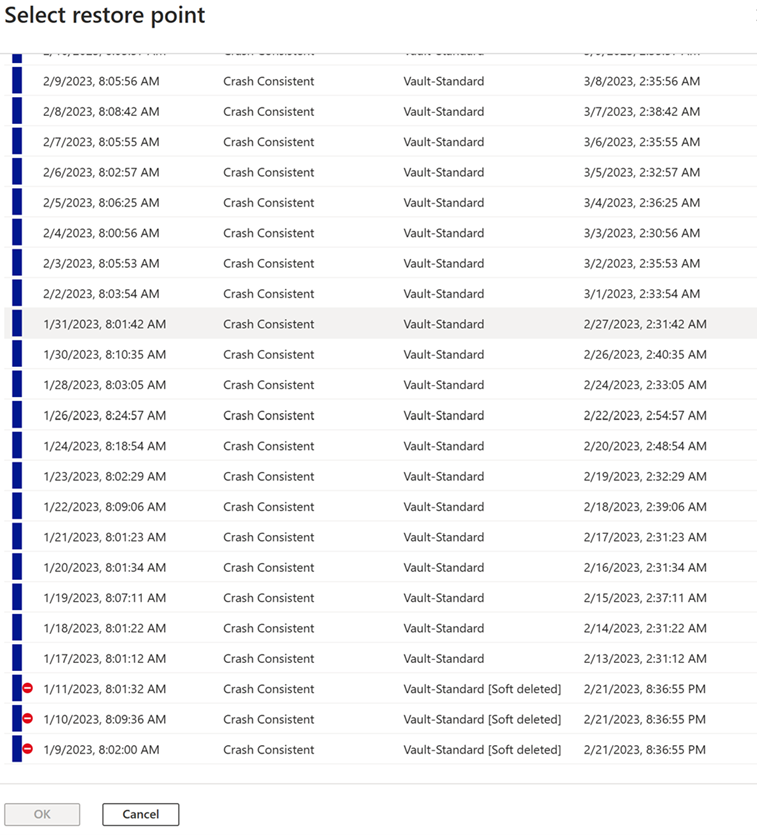
取消删除恢复点
可以取消删除处于软删除状态的恢复点,以便恢复点可以通过重新修改策略增加备份保留期来持续到其过期。
请执行下列步骤:
转到“保管库”>“备份策略”。
选择要修改的备份策略。
增加备份策略中的保留持续时间,然后选择“更新”。
转到“保管库”>“备份项”,选择使用已修改策略备份的备份项,然后查看其详细信息。
要查看此项的所有恢复点,请选择“还原”,然后筛选受影响的恢复点。
受影响的恢复点没有“已软删除”标签,并且不能处于已软删除状态。 如果某些恢复点仍超出延长的保留持续时间,则这些恢复点将继续处于已软删除状态,除非进一步增加保留期。
禁用软删除
请执行下列步骤:
转到你的保管库 “属性”。
在“属性”页上的“软删除”下,选择“更新”。
在“软删除设置”边栏选项卡中,清除“启用软删除”复选框以禁用软删除。
注意
- 如果为此保管库启用了“启用始终打开的软删除”,则无法禁用软删除。
- 还可以使用多用户授权 (MUA) 增加一层额外的保护,防止禁用软删除。 了解详细信息。
- 目前只有恢复服务保管库支持用于软删除的 MUA。
相关内容
若要在保管库上实施其他安全措施,请参阅以下文章: